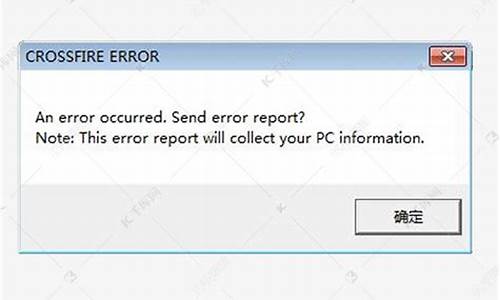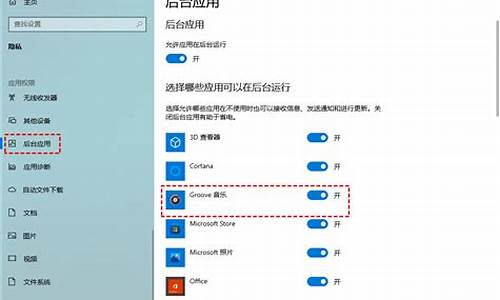电脑磁盘怎么写保护_怎样让电脑系统盘写保护

其实这是U盘的一种特殊“写保护”,并非传统的通过U盘上写保护按钮的方式,而是采用一种新方法。Windows XP SP2为USB设备引入了一项安全特性,使得用户可以给闪盘添加“写保护”功能,从而防止修改U盘中的内容。
方法很简单:
在注册表编辑器中依次展开[HKEY_LOCAL_MACHINE\SYSTEM\CurrentControlSet\Control],接下来在“control”项中新建一个名为“StorageDevicePolicies”子项,并在该子项下新建一个名为“WriteProtect”的dword值,把它的值设定为1(十六进制)。退出注册表编辑器即可生效。
这样,别人想要在电脑上修改U盘中的数据时,就会弹出一个警示窗口,告知U盘已被写保护。
U盘写保护相当于只读也就是说修改内容但不能保存,是专门为u盘防病毒而设计的。
有用步骤
1、在usboot里用0重值参数
2、在usboot里用HDD模式格式化U盘
3、最后再拔出U盘后在插上
提示:u盘写保护分为硬、软件写保护
注意:使用此软件会使磁盘内存减小
经过试验发现,该U盘换到另一台机子可以正常使用,说明故障不在U盘本身,而在那台机器上。这时对U盘进行格式化、转换格式等操作都不会起作用。
解决步骤
1、开始-->运行-->regedit-->确定,进入注册表。
2、查看HKEY_LOCAL_MACHINE\SYSTEM\ControlSet002\Control\与
HKEY_LOCAL_MACHINE\SYSTEM\ControlSet001\Control\两项中是否有StorageDevicePolicies子项,且该子项中是否有WriteProtect值,如果有则将其值改为0后跳到第5步;如没有则进行下一步。
3、查看HKEY_LOCAL_MACHINE\SYSTEM\CurrentControlSet\Control\StorageDevicePolicies
如无StorageDevicePolicies该项,则新建(在Control上点右键-->新建-->项,将新建项重命名为
StorageDevicePolicies)
4、在右边栏内新建立Dword值,命名为WriteProtect,值为0
5、重启计算机后插入U盘,正常。
参考资料:
u盘写保护—百度百科
声明:本站所有文章资源内容,如无特殊说明或标注,均为采集网络资源。如若本站内容侵犯了原著者的合法权益,可联系本站删除。